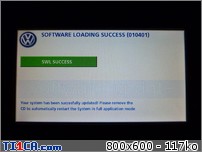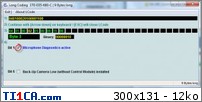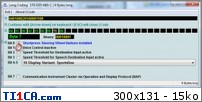Sujet : [RNS 510] téléphone + contrôle vocal intégral avec firmware 2660 (pdf)
Bonjour à tous !
Comme promis, voici le tutorial concernant la commande vocale sur nos RNS510 !
1. Domaine d’application du présent tutorial:
Le présent tutorial est applicable à tout possesseur d’un véhicule équipé :
- d’un RNS 510/COLOMBUS quel que soit la version de son firmware ( voir plus loin)
- d’un kit téléphonie d’origine VW ou SKODA ( console Premium et 1Z0 notamment ) de première monte ( les câblages de seconde monte ne sont pas identiques).
A noter que la commande vocale peut être activée dans d’autres configurations véhicule mais que ces dernières ne seront pas abordées ici.
2. La commande vocale : Késako ?
La commande vocale est une fonctionnalité activable sur nos RNS510. Elle permet d’en augmenter le confort d’utilisation. Par un appui sur une touche, vous appelez la commande vocale et pouvez ainsi changer de station radio, créer un itinéraire de navigation, appeler un correspondant,...
Voici, en vidéo, quelques démos :
Navigation :
http://www.youtube.com/watch?v=fNEga4omg_E
Musique:
http://www.youtube.com/watch?v=WxfhTE0gpeA
3. Déploiement logiciel:
3.1 Définition et apports du firmware en version 2660 :
Tout d’abord, c’est quoi un firmware et pourquoi le mettre à jour ? Pour faire simple, disons que le firmware est un micrologiciel qui se lance avant « tout le reste » de telle sorte à pourvoir faire l’interface entre le matériel ( Hardware en anglais ) et le logiciel principal ( le Software).
Ainsi, la mise à jour avec le nouveau Software va permettre l’amélioration de nombreuses fonctionnalités de notre RNS comme par exemple :
- support de cartes SD de haute capacité ( jusqu’à 32Gb)
- affichage des limitations de vitesses sur la carte, si vos cartes sont en V3 ou supérieures
- possibilité d’obtenir de désactiver tout affichage sur le RNS alors que ce dernier fonction ( pour éviter d’éblouir de nuit )
- affichage de l’heure sur le RNS quand ce dernier est éteint
- affichage des fonctions de clim
- ...
- et bien sûr disponibilité du contrôle vocal
3.2 Installation du firmware 2660 dans votre auto :
Bien, commençons à rentrer dans le vif du sujet :
1°) Vous devez tout d’abord télécharger les 4 fichiers qui se trouvent en bas de page ( lien rapidshare ) que vous trouverez à l’adresse suivante :
Vous noterez que le téléchargement est fastidieux, et qu’il faudra parfois s’y reprendre à plusieurs fois.
Pour les plus impatients, vous pouvez télécharger l’excellent logiciel JDownloader par ici : http://www.clubic.com/telecharger-fiche … oader.html ( merci à ANTARES TTH pour ce conseil ).
Sinon en prenant son mal en patience cela va aussi !
2°) Une fois ces fichiers téléchargés, dézippez les dans un dossier ( au besoin télécharger le logiciel Winrar sur clubic par exemple : http://www.clubic.com/telecharger-fiche … nrar.html)
3°) Ensuite à l’aide d’un logiciel tel que Néro Burning ROM ou Cd BurnerXP (téléchargeable en suivant ce lien pour ce dernier: http://www.commentcamarche.net/telechar … dburnerxp) récupérer le fichier en .NRG qui fait 457Mo environ pour le graver à la vitesse la plus basse possible sur un CD ou un DVD+RW ou un DVD-R en fichier .ISO( ceci afin d’éviter toute erreur de gravure qui pourrait faire planter la mise à jour)
3.3 Installation du firmware 2660 dans votre auto :
Attention ! Si vous disposez d’un firmware inférieur à la version 1100/1102 ( visible par un appui long sur la touche SETUP après un arrêt véhicule portes fermées de minimum 15 minutes vous perdrez le contenu musical du disque dur et la carte chargée, vous serez donc obligés de recharger l’ensemble.
Si rien n’apparaît à l’aide du menu SETUP ( désolé mais VW à désactivé ce menu par la suite) vous avez de fortes chances d’avoir une version 1100 ou supérieure et dans ce cas, bonne nouvelle : aucune perte de données n’est à prévoir !
Ces remarques préalables émises, voici comment procéder :
- rentrer dans votre auto sans mettre le contact
- allumer votre RNS 510
- introduire le DVD ( pas de panique, la voiture détectant une mise à jour, elle ne se mettra pas en économie d’énergie)
Vous obtenez un écran du type :
Au niveau « SW index » on voit bien apparaître 2660, notre firmware préféré !
Valider par « OK » plusieurs fois à la demande des différents écrans qui vont défiler.
Un nouvel écran apparaît :
La mise à jour est en cours, il n’y a plus qu’a attendre environ 60 minutes ( au niveau de « Time Remaining » sur l’écran vous voyez le temps restant, ici 33 minutes)
Arrivé au bout, la délivrance :
Félicitations vous êtes passé à la version 2660 !
Il ne vous reste plus qu’à éjecter le DVD, éteindre votre RNS et le rallumer !
Remarque :Si au niveau du dernier écran vous avez à la place du joli rectangle vert un méchant rectangle rouge, la mise à jour à planté, pour corriger cela pas de panique !
Télécharger une version 1100 du Software et installez là en suivant les points 3.2 et 3.3, puis repassez en 2660 (suivre 3.3) jusqu’à obtenir l’écran vert !
3.4 Activation au VAG COM :
A ce stade votre RNS est bien upgradé en version 2660 et beaucoup de nouvelles fonctions sont apparues ( comme par exemple dans le menu option qui apparaît en bas de votre écran une nouvelle fonction : éteindre l’affichage ).
Cependant si vous allez dans SETUP, vous constaterez que vous n’avez pas de menu « Control Vocal » qui est apparu ! Pour cela un passage au VAGCOM ( outil technique VAG qui permet la modification de certains paramètres du véhicule) est obligatoire ; si vous n’en disposez pas il faudra trouver un membre qui en dispose ou à défaut passer chez VAG pour activer ce menu, prévoir un budget de 60 euros).
Voici comment procéder ( images en provenance du site www.my-gti.com) :
Ouvrir le contrôleur 37 et cliquer sur « coding » :
cliquer sur « long coding helper»
Sélectionner les bytes 3 et 1 pour activer le diagnostic du microphone (pas indispensable mais vous alertera en cas de problèmes avec le microphone)
Terminez en désélectionnant les bytes 7 et 1 de telle sorte à activer le contrôle vocal et quittez en enregistrant.
Vous disposez à présent du contrôle vocal, le Menu « contrôle vocal » est apparu dans le SETUP du RNS. Et vous pouvez faire appel à madame Commande Vocale en appuyant sur le « i » du RNS. Mauvaise nouvelle, elle bippe mais ne répond pas à vos demandes insistantes et agacées ! Bonne nouvelle, toute la partie logicielle est terminée et il ne vous reste plus qu’à tirer un petit câble pour profiter de votre installation !
4. Déploiement matériel :
Nous l’avons vu, votre voiture est prête à utiliser le contrôle vocal mais pour l’instant elle est comment dire...un peu sourde.
Eh oui, le micro situé dans le plafonnier n’est pas câblé d’origine ! Qu’à cela ne tienne nous allons corriger cela.
Regardez attentivement les images suivantes ( merci Atlantis92) :
Pour schématiser, disons que le câblage actuel permet l’utilisation du micro uniquement avec la console téléphone bluetooth (en rouge sur le schéma). Nous allons rajouter sur le faisceau existant entre le RNS et la console( en vert sur le schéma) un petit câble permettant d’obtenir la commande vocale avec le RNS en plus.
Voilà pour la théorie, en route pour la pratique !
Pour faire ce montage vous aurez besoin :
- d’un tournevis torx T20
- du câble fourni par Mougwai ( avec le câble, il vous fournira les positions de câblage côté RNS et côté console bluetooth ). Pour vous le fournir, envoyez lui un petit mail !
- d’un morceau de fil électrique rigide ( idéalement du 2.5mm²)
- d’un rouleau de scotch
- d’un petit tournevis plat
- d’une spatule extra plate en plastique semi-rigide ( uniquement si vous possédez une Golf Plus ou un Tiguan). Une règle assez fine fera aussi l’affaire.
C’est bon, vous avez tout réuni ?Alors allons y ! L’ensemble des photos restent valables quel que soit le véhicule, pour info le montage ci-dessous a été réalisé à partir d’une Passat CC.
Tout d’abord, nous allons retirer l’entourage alu du RNS 510. Regardez bien la photo ci-dessous :
positionnez vos doigts exactement comme je l’ai fait et tirez doucement de telle sorte à déclipser l’entourage sur cet angle.
Idem de l’autre côté...
Pour les véhicules du type Tiguan, Golf Plus,... avec un GPS totalement « fondu » dans la console centrale introduisez doucement votre spatule semi-rigide sous l’habillage (en plastique couleur alu sur la photo ci-dessous) au niveau du trait rouge. Faites un léger levier de telle sorte à déclipser l’angle
Quel que soit le modèle de véhicule continuez en tournant autour de cadre pour déclipser proprement sans rien casser.
Basculez ensuite l’habillage SANS déclipser le connecteur servant d’avertissement de défaut d’airbag. Si vous le déclipsez, vous venez de gagner un passage chez VW car un défaut airbag apparaîtra au tableau de bord...sans danger mais il faudra le faire retirer ( notre ami VAGCOM...)
Dévissez ensuite les 4 vis torx qui fixent le GPS aux quatre coins
et tirer dessus tout droit pour l’extraire tout simplement...puis déconnecter le faisceau principal, il faut pour cela faire basculer l’espèce de « poignée » que l’on peut voir sur la photo ci-dessous au bout de mon pouce (il faut parfois appuyer simultanément sur un ergot). Ne pas forcer...c’est le basculement qui déboîte le faisceau, il n’y a PAS à tirer dessus.
Retirer ensuite les antennes, et sortir le GPS.
A présent, vous avez devant vous cela :
Regardez bien où j’ai fait passé le fil électrique bleu et faite de même. Poussez-le sans forcer vers le bas de la console.
Se mettre assis à la place du passager et tout en bougeant ce fil d’une main, écarter le bas de la garniture de la console centrale et y glisser l’autre main pour sentir votre fil ; le faire sortir.
Sur des véhicules plus hauts ( type Tiguan, Golf plus...) et si vous n’avez pas l’habitude, il faudra peut être déclipser le bas de cette garniture. Mais avec un peu de persévérance et un fil suffisamment rigide, vous devrez y arriver. De plus je préfère au maximum éviter de déclipser : cela évite les bruits parasites. Quoi qu’il en soit vous devriez obtenir quelque chose comme cela :
Y accrocher proprement à l’aide du scotch adhésif une extrémité du câble de Mougwai :
Et retirer dans l’autre sens. Dans le logement GPS, vous obtenez donc cela :
Retirer le scotch.
Oublions quelques instants ce câble et reprenons le faisceau que nous avons déclipsé du RNS :
Identifier le connecteur à retirer ( chez moi ce sera le vert ), à l’aide du schéma collé sur votre RNS et des indications que Mougwai vous aura données avec le câble) :
Sortir le connecteur vert de sa matrice en appuyant sur le petit loquet :
Puis sortir le connecteur noir de raccordement de ce connecteur vert :
on obtient çà :
au dos du connecteur, connecter les câbles de Mougwai dans les logements pin qu’il vous aura indiqué. A noter que sur chaque connecteur, vous trouverez des repères numériques vous permettant de situer la bonne position. Sur la photo ci-dessous, un seul fil est connecté, bien évidemment, vous connecterez les deux !
et l’on remonte le connecteur noir dans le connecteur vert :
puis ce connecteur dans le connecteur principal :
scotchez ce câble au faisceau principal pour faire du boulot propre et éviter les bruits parasites :
Vous pouvez à présent :
- reconnecter le faisceau à votre GPS,
- reconnecter les deux antennes,
- remettre le GPS dans son logement,
- remettre les quatre vis,
- reclipser l’habillage.
Nous en avons fini de ce coté. Repartons à la base de notre console centrale.
Si tout va bien, vous devriez avoir quelque chose comme cela :
A l’aide de vos doigts, poussez le fil derrière cette garniture. Inutile encore une fois de la démonter, cette dernière « pinçant » la moquette de sol votre fil ne bougera plus. En plus vous évitez les bruits parasites (bis repetita) en évitant de démonter inutilement.
Reprenez votre bout de fil électrique et glissez le derrière la glissière du siège passager après avoir reculé ce dernier au maximum, comme indiqué par mon doigt :
En image :
Toujours pareil, on accroche à l’aide du scotch l’autre extrémité du câble de Mougwai
Puis on retire dans l’autre sens pour faire passer notre câble sous la glissière, on retire le scotch. On va maintenant retirer le cache de la console bluetooth. Attention ce dernier est en polystyrène donc fragile, tirer doucement dessus !
une fois retirée, on pose cette console « sur le dos » et l’on retire la fiche comme nous l’avons fait précédemment en faisant basculer le petit levier blanc :
on obtient donc cela :
Comme tout à l’heure, on sort la réglette bleue de son logement à l’aide du petit clips et l’on vient cliquer nos deux fils selon le schéma de câblage que Mougwai vous aura fourni. On obtient ça :
Reste plus qu’à :
- attacher proprement le câble ajouté à l’aide de scotch au faisceau principal,
- reclipser la réglette bleue dans le connecteur,
- rebrancher le connecteur à l’aide de la bascule blanche:
On remet notre console bluetooth dans son habillage de polystyrène, on la remet en place (vous constaterez que le fil dépasse sous le siège sous 1 cm à peine...difficile de faire mieux ...)
et c’est TER-MI-NE !
Voilà il ne vous reste plus qu’à profiter de votre jouet !
Ce petit message s'adresse à Homer952000 et didier30:
J'ai bien reçu vos remerciements. Malheureusement nous avons dû supprimer le précédent post pour des raisons techniques. Vos posts ont donc été supprimés, mais j'ai bien lu vos remerciements!
Merci à vous!